Puoi creare un modello personalizzato addestrandolo utilizzando un set di dati preparato. AutoML Vision utilizza gli elementi del set di dati per addestrare il modello, testarlo e valutare le prestazioni. Puoi esaminare i risultati, modificare il set di dati di addestramento in base alle tue esigenze e addestrare un nuovo modello utilizzando il set di dati migliorato.
L'addestramento di un modello può richiedere diverse ore. AutoML API permette di controllare lo stato dell'addestramento.
Poiché AutoML Vision crea un nuovo modello ogni volta che inizi l'addestramento, il tuo progetto potrebbe includere numerosi modelli. Puoi ottenere un elenco dei modelli nel tuo progetto ed eliminare i modelli che non ti servono più.
Elenco dei modelli
Questa sezione descrive come recuperare un elenco dei modelli disponibili per un progetto.
UI web
Per visualizzare un elenco dei modelli disponibili utilizzando il Vision Dashboard, fai clic sull'icona a forma di lampadina nella barra di navigazione a sinistra.
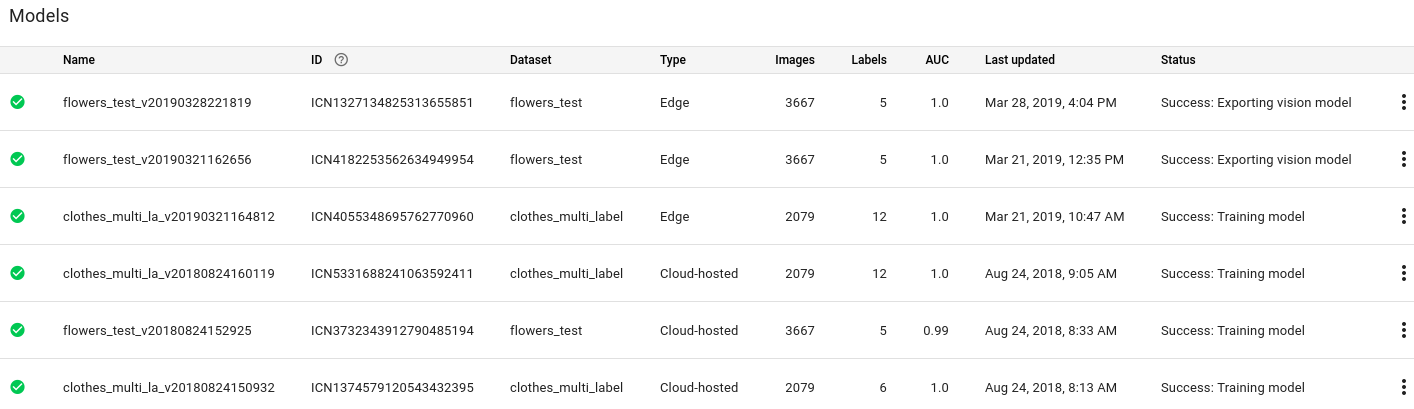
Per visualizzare i modelli di un altro progetto, seleziona il progetto dall'elenco a discesa in alto a destra nella barra del titolo.
REST
Prima di utilizzare i dati della richiesta, effettua le seguenti sostituzioni:
- project-id: l'ID del tuo progetto Google Cloud.
Metodo HTTP e URL:
GET https://automl.googleapis.com/v1/projects/PROJECT_ID/locations/us-central1/models
Per inviare la richiesta, scegli una delle seguenti opzioni:
arricciatura
Esegui questo comando:
curl -X GET \
-H "Authorization: Bearer $(gcloud auth print-access-token)" \
-H "x-goog-user-project: project-id" \
"https://automl.googleapis.com/v1/projects/PROJECT_ID/locations/us-central1/models"
PowerShell
Esegui questo comando:
$cred = gcloud auth print-access-token
$headers = @{ "Authorization" = "Bearer $cred"; "x-goog-user-project" = "project-id" }
Invoke-WebRequest `
-Method GET `
-Headers $headers `
-Uri "https://automl.googleapis.com/v1/projects/PROJECT_ID/locations/us-central1/models" | Select-Object -Expand Content
Dovresti ricevere una risposta JSON simile all'esempio seguente. Questa risposta mostra informazioni su due modelli ospitati su Cloud.
{
"model": [
{
"name": "projects/PROJECT_ID/locations/us-central1/models/MODEL_ID_1",
"displayName": "DISPLAY_NAME_1",
"datasetId": "DATASET_ID",
"createTime": "2019-10-30T20:06:08.253243Z",
"deploymentState": "UNDEPLOYED",
"updateTime": "2019-10-30T20:54:50.472328Z",
"imageClassificationModelMetadata": {
"trainBudget": "1",
"modelType": "mobile-low-latency-1",
"nodeQps": 3.2
}
},
{
"name": "projects/PROJECT_ID/locations/us-central1/models/MODEL_ID_2",
"displayName": "DISPLAY_NAME_2",
"datasetId": "DATASET_ID",
"createTime": "2019-10-29T19:06:38.048492Z",
"deploymentState": "UNDEPLOYED",
"updateTime": "2019-10-29T19:35:19.104716Z",
"imageClassificationModelMetadata": {
"trainBudget": "1",
"modelType": "cloud",
"nodeQps": 3.2
}
}
]
}
Go
Prima di provare questo esempio, segui le istruzioni di configurazione per questa lingua nella pagina Librerie client.
Java
Prima di provare questo esempio, segui le istruzioni di configurazione per questa lingua nella pagina Librerie client.
Node.js
Prima di provare questo esempio, segui le istruzioni di configurazione per questa lingua nella pagina Librerie client.
Python
Prima di provare questo esempio, segui le istruzioni di configurazione per questa lingua nella pagina Librerie client.
Linguaggi aggiuntivi
C#: segui le istruzioni di configurazione di C# nella pagina delle librerie client e poi consulta la documentazione di riferimento di AutoML Vision per .NET.
PHP: segui le istruzioni per la configurazione dei file PHP nella pagina delle librerie client e consulta la documentazione di riferimento di AutoML Vision per PHP.
Ruby: segui le istruzioni di configurazione di Ruby nella pagina delle librerie client e poi visita la documentazione di riferimento di AutoML Vision per Ruby.
Recupero di informazioni su un modello
Utilizza i seguenti esempi di codice per ottenere informazioni su un modello addestrato specifico. Puoi utilizzare le informazioni restituite da questa richiesta per modificare la modalità o inviare una richiesta di previsione.
REST
Prima di utilizzare i dati della richiesta, effettua le seguenti sostituzioni:
- project-id: l'ID del tuo progetto Google Cloud.
- model-id: l'ID del modello, dalla
risposta al momento della creazione del modello. L'ID è l'ultimo elemento del nome del modello.
Ad esempio:
- nome del modello:
projects/project-id/locations/location-id/models/IOD4412217016962778756 - ID modello:
IOD4412217016962778756
- nome del modello:
Metodo HTTP e URL:
GET https://automl.googleapis.com/v1/projects/project-id/locations/us-central1/models/model-id
Per inviare la richiesta, scegli una delle seguenti opzioni:
arricciatura
Esegui questo comando:
curl -X GET \
-H "Authorization: Bearer $(gcloud auth print-access-token)" \
-H "x-goog-user-project: project-id" \
"https://automl.googleapis.com/v1/projects/project-id/locations/us-central1/models/model-id"
PowerShell
Esegui questo comando:
$cred = gcloud auth print-access-token
$headers = @{ "Authorization" = "Bearer $cred"; "x-goog-user-project" = "project-id" }
Invoke-WebRequest `
-Method GET `
-Headers $headers `
-Uri "https://automl.googleapis.com/v1/projects/project-id/locations/us-central1/models/model-id" | Select-Object -Expand Content
Dovresti ricevere una risposta JSON simile alla seguente:
{
"name": "projects/PROJECT_ID/locations/us-central1/models/MODEL_ID",
"displayName": "DISPLAY_NAME",
"datasetId": "DATASET_ID",
"createTime": "2019-10-29T19:06:38.048492Z",
"deploymentState": "UNDEPLOYED",
"updateTime": "2019-10-29T19:35:19.104716Z",
"imageClassificationModelMetadata": {
"trainBudget": "1",
"modelType": "cloud",
"nodeQps": 3.2
}
}
Go
Prima di provare questo esempio, segui le istruzioni di configurazione per questa lingua nella pagina Librerie client.
Java
Prima di provare questo esempio, segui le istruzioni di configurazione per questa lingua nella pagina Librerie client.
Node.js
Prima di provare questo esempio, segui le istruzioni di configurazione per questa lingua nella pagina Librerie client.
Python
Prima di provare questo esempio, segui le istruzioni di configurazione per questa lingua nella pagina Librerie client.
Linguaggi aggiuntivi
C#: segui le istruzioni di configurazione di C# nella pagina delle librerie client e poi consulta la documentazione di riferimento di AutoML Vision Object Detection per .NET.
PHP: segui le istruzioni per la configurazione dei file PHP nella pagina delle librerie client e consulta la documentazione di riferimento di AutoML Vision Object Detection per PHP.
Ruby: segui le istruzioni di configurazione di Ruby nella pagina delle librerie client e poi visita la documentazione di riferimento di AutoML Vision Object Detection per Ruby.
Aggiornamento del numero di nodi di un modello
Dopo aver addestrato il modello, puoi aggiornare il numero di nodi in cui viene eseguito il deployment del modello per rispondere alla quantità specifica di traffico. Ad esempio, se riscontri un numero di query al secondo (QPS) più elevato del previsto.
Puoi modificare questo numero di nodo senza dover prima annullare il deployment del modello. L'aggiornamento del deployment modificherà il numero di nodi senza interrompere il traffico delle previsioni gestite.
UI web
In Vision Dashboard, seleziona la scheda Modelli nella barra di navigazione a sinistra per visualizzare i modelli disponibili.
Per visualizzare i modelli di un altro progetto, seleziona il progetto dall'elenco a discesa in alto a destra nella barra del titolo.
- Seleziona il modello addestrato di cui hai eseguito il deployment.
- Seleziona la scheda Testa e utilizza appena sotto la barra del titolo.
-
In un riquadro nella parte superiore della pagina viene visualizzato il messaggio "È stato eseguito il deployment del modello ed è disponibile per le richieste di previsione online". Seleziona l'opzione Aggiorna deployment a lato di questo testo.
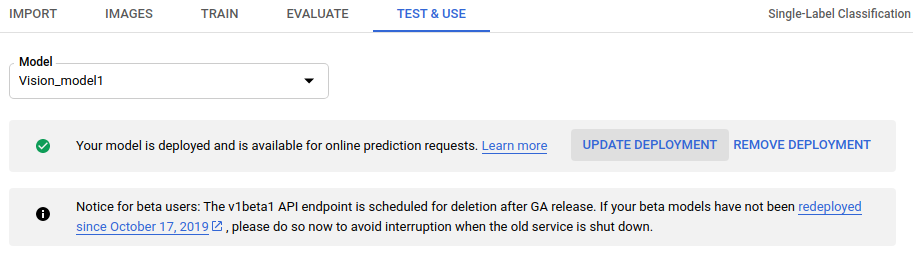
- Nella finestra Aggiorna deployment che si apre, seleziona dall'elenco il nuovo numero di nodo su cui eseguire il deployment del modello. I numeri dei nodi mostrano le query di previsione
al secondo (QPS).
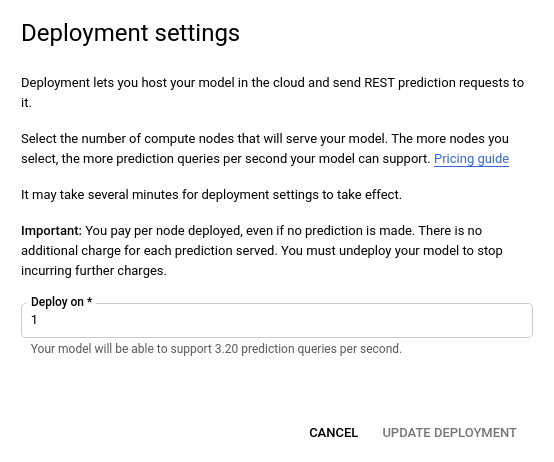
Dopo aver selezionato un nuovo numero di nodo dall'elenco, seleziona Aggiorna deployment per aggiornare il numero di nodo su cui viene eseguito il deployment del modello.
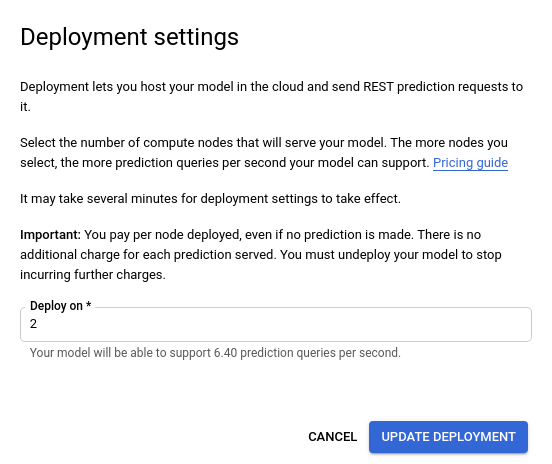
- Tornerai alla finestra Testa e utilizza, dove vedrai la casella di testo
con la dicitura "Deployment del modello...".
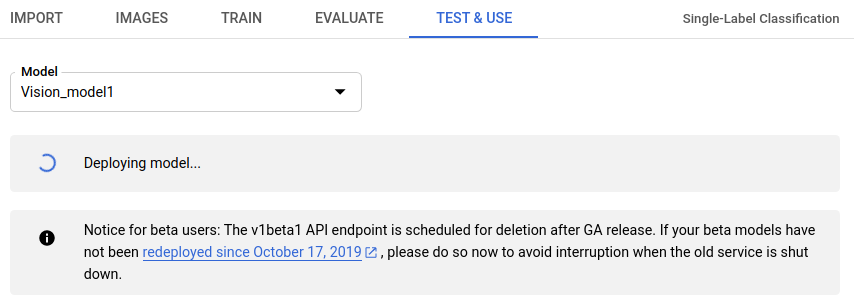
Dopo aver eseguito il deployment del modello sul nuovo numero di nodo, riceverai un'email all'indirizzo associato al tuo progetto.
REST
Lo stesso metodo utilizzato inizialmente per il deployment di un modello viene usato anche per modificare il numero di nodo del modello di cui è stato eseguito il deployment.Prima di utilizzare i dati della richiesta, effettua le seguenti sostituzioni:
- project-id: l'ID del tuo progetto Google Cloud.
- model-id: l'ID del modello, dalla
risposta al momento della creazione del modello. L'ID è l'ultimo elemento del nome del modello.
Ad esempio:
- nome del modello:
projects/project-id/locations/location-id/models/IOD4412217016962778756 - ID modello:
IOD4412217016962778756
- nome del modello:
Considerazioni sul campo:
nodeCount: il numero di nodi su cui eseguire il deployment del modello. Il valore deve essere compreso tra 1 e 100, inclusi su entrambe le estremità. Un nodo è un'astrazione di una risorsa macchina in grado di gestire le query di previsione online al secondo (QPS), come specificato nel valoreqps_per_nodedel modello.
Metodo HTTP e URL:
POST https://automl.googleapis.com/v1/projects/PROJECT_ID/locations/us-central1/models/MODEL_ID:deploy
Corpo JSON della richiesta:
{
"imageClassificationModelDeploymentMetadata": {
"nodeCount": 2
}
}
Per inviare la richiesta, scegli una delle seguenti opzioni:
arricciatura
Salva il corpo della richiesta in un file denominato request.json ed esegui questo comando:
curl -X POST \
-H "Authorization: Bearer $(gcloud auth print-access-token)" \
-H "x-goog-user-project: project-id" \
-H "Content-Type: application/json; charset=utf-8" \
-d @request.json \
"https://automl.googleapis.com/v1/projects/PROJECT_ID/locations/us-central1/models/MODEL_ID:deploy"
PowerShell
Salva il corpo della richiesta in un file denominato request.json ed esegui questo comando:
$cred = gcloud auth print-access-token
$headers = @{ "Authorization" = "Bearer $cred"; "x-goog-user-project" = "project-id" }
Invoke-WebRequest `
-Method POST `
-Headers $headers `
-ContentType: "application/json; charset=utf-8" `
-InFile request.json `
-Uri "https://automl.googleapis.com/v1/projects/PROJECT_ID/locations/us-central1/models/MODEL_ID:deploy" | Select-Object -Expand Content
Dovresti vedere un output simile al seguente. Puoi utilizzare l'ID operazione per conoscere lo stato dell'attività. Per un esempio, consulta Operazioni a lunga esecuzione.
{
"name": "projects/PROJECT_ID/locations/us-central1/operations/OPERATION_ID",
"metadata": {
"@type": "type.googleapis.com/google.cloud.automl.v1.OperationMetadata",
"createTime": "2019-08-07T22:00:20.692109Z",
"updateTime": "2019-08-07T22:00:20.692109Z",
"deployModelDetails": {}
}
}
Puoi ottenere lo stato di un'operazione con il metodo HTTP e l'URL seguenti:
GET https://automl.googleapis.com/v1/projects/PROJECT_ID/locations/us-central1/operations/OPERATION_ID
Lo stato di un'operazione completata sarà simile al seguente:
{
"name": "projects/PROJECT_ID/locations/us-central1/operations/OPERATION_ID",
"metadata": {
"@type": "type.googleapis.com/google.cloud.automl.v1.OperationMetadata",
"createTime": "2019-06-21T16:47:21.704674Z",
"updateTime": "2019-06-21T17:01:00.802505Z",
"deployModelDetails": {}
},
"done": true,
"response": {
"@type": "type.googleapis.com/google.protobuf.Empty"
}
}
Go
Prima di provare questo esempio, segui le istruzioni di configurazione per questa lingua nella pagina Librerie client.
Java
Prima di provare questo esempio, segui le istruzioni di configurazione per questa lingua nella pagina Librerie client.
Node.js
Prima di provare questo esempio, segui le istruzioni di configurazione per questa lingua nella pagina Librerie client.
Python
Prima di provare questo esempio, segui le istruzioni di configurazione per questa lingua nella pagina Librerie client.
Linguaggi aggiuntivi
C#: segui le istruzioni di configurazione di C# nella pagina delle librerie client e poi consulta la documentazione di riferimento di AutoML Vision per .NET.
PHP: segui le istruzioni per la configurazione dei file PHP nella pagina delle librerie client e consulta la documentazione di riferimento di AutoML Vision per PHP.
Ruby: segui le istruzioni di configurazione di Ruby nella pagina delle librerie client e poi visita la documentazione di riferimento di AutoML Vision per Ruby.
Eliminazione di un modello
L'esempio seguente elimina un modello.
UI web
In Vision Dashboard, fai clic sull'icona a forma di lampadina nel menu di navigazione a sinistra per visualizzare l'elenco dei modelli disponibili.
Fai clic sul menu con tre puntini all'estrema destra della riga da eliminare e seleziona Elimina modello.
Fai clic su Elimina nella finestra di dialogo di conferma.

REST
Prima di utilizzare i dati della richiesta, effettua le seguenti sostituzioni:
- project-id: l'ID del tuo progetto Google Cloud.
- model-id: l'ID del modello, dalla
risposta al momento della creazione del modello. L'ID è l'ultimo elemento del nome del modello.
Ad esempio:
- nome del modello:
projects/project-id/locations/location-id/models/IOD4412217016962778756 - ID modello:
IOD4412217016962778756
- nome del modello:
Metodo HTTP e URL:
DELETE https://automl.googleapis.com/v1/projects/PROJECT_ID/locations/us- central1/models/MODEL_ID
Per inviare la richiesta, scegli una delle seguenti opzioni:
arricciatura
Esegui questo comando:
curl -X DELETE \
-H "Authorization: Bearer $(gcloud auth print-access-token)" \
-H "x-goog-user-project: project-id" \
"https://automl.googleapis.com/v1/projects/PROJECT_ID/locations/us- central1/models/MODEL_ID"
PowerShell
Esegui questo comando:
$cred = gcloud auth print-access-token
$headers = @{ "Authorization" = "Bearer $cred"; "x-goog-user-project" = "project-id" }
Invoke-WebRequest `
-Method DELETE `
-Headers $headers `
-Uri "https://automl.googleapis.com/v1/projects/PROJECT_ID/locations/us- central1/models/MODEL_ID" | Select-Object -Expand Content
Dovresti vedere un output simile al seguente. Puoi utilizzare l'ID operazione per conoscere lo stato dell'attività. Per un esempio, consulta Operazioni a lunga esecuzione.
{
"name": "projects/PROJECT_ID/locations/us-central1/operations/OPERATION_ID",
"metadata": {
"@type": "type.googleapis.com/google.cloud.automl.v1.OperationMetadata",
"createTime": "2018-11-01T15:59:36.196506Z",
"updateTime": "2018-11-01T15:59:36.196506Z",
"deleteDetails": {}
}
}
Go
Prima di provare questo esempio, segui le istruzioni di configurazione per questa lingua nella pagina Librerie client.
Java
Prima di provare questo esempio, segui le istruzioni di configurazione per questa lingua nella pagina Librerie client.
Node.js
Prima di provare questo esempio, segui le istruzioni di configurazione per questa lingua nella pagina Librerie client.
Python
Prima di provare questo esempio, segui le istruzioni di configurazione per questa lingua nella pagina Librerie client.
